Aktualisiert April 2024: Erhalten Sie keine Fehlermeldungen mehr und verlangsamen Sie Ihr System mit unserem Optimierungstool. Hol es dir jetzt unter diesen Link
- Laden Sie das Reparaturtool hier.
- Lassen Sie Ihren Computer scannen.
- Das Tool wird dann deinen Computer reparieren.
Wenn Sie Zeit am Computer verbringen und gleichzeitig gerne Spiele spielen, haben Sie sich wahrscheinlich gefragt, wie Sie ein Vollbildspiel auf einen anderen Monitor übertragen können.

Wenn jedoch das Spiel Ihrer Wahl beginnt. Die Standardeinstellung für die automatische Anzeige ist so eingestellt, dass sie auf dem primären Monitor angezeigt wird. Wenn Sie Ihre übertragen möchten Vollbildspiel Für einen anderen Monitor empfehlen wir, diese Schritte auszuführen.
Wie übertrage ich ein Vollbildspiel auf einen anderen Monitor?
Wechseln Sie in den Projektormodus
Diese Methode ist eine der einfachsten. Wir werden den PC-Bildschirm so einstellen, dass er nur auf dem Desktop angezeigt wird.
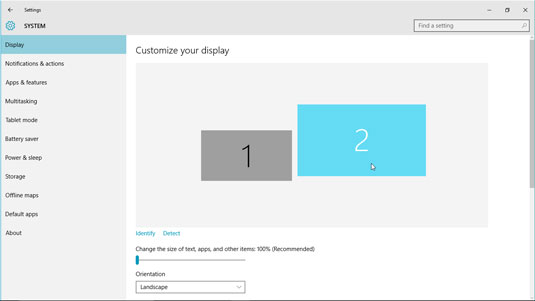
- Schließen Sie einen zweiten Monitor an Ihren Computer an und starten Sie das Spiel, das Sie spielen möchten.
- Gehen Sie dann zu Ihrem Desktop-Bildschirm und drücken Sie gleichzeitig die Windows- und P-Tasten.
- Es werden mehrere Optionen angezeigt. Wählen Sie Nur PC-Bildschirm
- Schließlich wird Ihr Startbildschirm leer, aber das Spiel wird auf dem zweiten Monitor fortgesetzt.
Wenn Sie zur Hauptansicht zurückkehren möchten, müssen Sie nur die obigen Schritte wiederholen.
Aktualisierung vom April 2024:
Sie können jetzt PC-Probleme verhindern, indem Sie dieses Tool verwenden, z. B. um Sie vor Dateiverlust und Malware zu schützen. Darüber hinaus ist es eine großartige Möglichkeit, Ihren Computer für maximale Leistung zu optimieren. Das Programm behebt mit Leichtigkeit häufig auftretende Fehler, die auf Windows-Systemen auftreten können – ohne stundenlange Fehlerbehebung, wenn Sie die perfekte Lösung zur Hand haben:
- Schritt 1: Laden Sie das PC Repair & Optimizer Tool herunter (Windows 10, 8, 7, XP, Vista - Microsoft Gold-zertifiziert).
- Schritt 2: Klicken Sie auf “Scan starten”, Um Windows-Registrierungsprobleme zu finden, die PC-Probleme verursachen könnten.
- Schritt 3: Klicken Sie auf “Repariere alles”Um alle Probleme zu beheben.
Stellen Sie den zweiten Monitor als primären ein
Die zweite Möglichkeit, Ihr Spiel im Vollbildmodus auf a zu übertragen zweiter Monitor ist auch einfach.
Da der erste Monitor standardmäßig der primäre Monitor ist, müssen Sie die Einstellungen ändern und den zweiten Monitor zum primären Monitor machen. Gehen Sie folgendermaßen vor, um einen zweiten Monitor als primären Monitor festzulegen:

Führen Sie unter Windows 10 die folgenden Schritte aus, um die Vollbildwiedergabe auf einen zweiten Monitor zu verschieben.
- Schließen Sie einen zweiten Monitor an Ihren Computer an.
- Bewegen Sie die Maus über einen leeren Bereich des Desktops, klicken Sie mit der rechten Maustaste und wählen Sie eine Bildschirmauflösung aus dem Kontextmenü.
- Alternativ können Sie die Bildschirmauflösung finden, indem Sie im Bedienfeld suchen.
- Wenn Sie Ihre Bildschirmauflösung erreicht haben, wählen Sie die gewünschte Anzeige aus und aktivieren Sie das Kontrollkästchen Dies ist mein Startbildschirm. Das Kontrollkästchen wird nur angezeigt, wenn Sie eine Ansicht ausgewählt haben. Stellen Sie sicher, dass sich Ihr erster Monitor vom zweiten unterscheidet.
Die obigen Schritte funktionieren unter späteren Versionen von Windows-Betriebssystemen. Wenn Ihre Windows-Version älter ist, führen Sie die folgenden Schritte aus, um den zweiten Monitor zu Ihrem primären Monitor zu machen.
- Gehen Sie zum Startmenü und klicken Sie auf Systemsteuerung.
- Wählen Sie die Kategorieansicht aus und wählen Sie je nach bereitgestelltem Element Ansicht oder Darstellung und Themen.
- Wählen Sie die Registerkarte "Einstellungen".
- Wählen Sie den Monitor mit Großbuchstaben 2 aus und aktivieren Sie das Kontrollkästchen Dies ist mein primärer Monitor. Klicken Sie auf den quadratischen Monitor mit der großen Zahl 2, um den zweiten Monitor auszuwählen. Übernehmen Sie die Einstellungen, indem Sie auf die Schaltfläche Übernehmen klicken. Dadurch werden alle Elemente angezeigt, die sich im ersten Fenster des zweiten Monitors befinden.
- Manchmal stellen Sie möglicherweise fest, dass das Kontrollkästchen bereits aktiviert ist, der zweite Monitor das Spiel jedoch nicht anzeigt. Daher müssen Sie ein anderes Quadrat (mit einem Großbuchstaben) auswählen.
Führen Sie bei früheren Windows-Versionen mit ATI-Karten die folgenden Schritte aus, um den zweiten Monitor zu Ihrem primären Monitor zu machen.
Expertentipp: Dieses Reparaturtool scannt die Repositorys und ersetzt beschädigte oder fehlende Dateien, wenn keine dieser Methoden funktioniert hat. Es funktioniert in den meisten Fällen gut, wenn das Problem auf eine Systembeschädigung zurückzuführen ist. Dieses Tool optimiert auch Ihr System, um die Leistung zu maximieren. Es kann per heruntergeladen werden Mit einem Klick hier

CCNA, Webentwickler, PC-Problembehandlung
Ich bin ein Computerenthusiast und ein praktizierender IT-Fachmann. Ich habe jahrelange Erfahrung in der Computerprogrammierung, Fehlerbehebung und Reparatur von Hardware. Ich spezialisiere mich auf Webentwicklung und Datenbankdesign. Ich habe auch eine CCNA-Zertifizierung für Netzwerkdesign und Fehlerbehebung.

